
Årsagerne til, hvorfor Facebook fungerer ikke, de kan være de mest varierede, at serverne er stoppet med at arbejde, indtil du har en hændelse med din operatør, da din smartphone er årsagen til problemet. I de senere år har Facebook mistet dampen blandt de yngste unge, der primært har skiftet til Instagram og TikTok.
Imidlertid overstiger den i dag 2.000 millioner brugere (selvom virksomheden aldrig har specificeret antallet af aktive brugere på platformen). Årsagerne til, at Facebook er stoppet med at arbejde, de er normalt de samme at når Instagram ikke fungerer, eller når WhatsApp er nede.
Facebook, som enhver anden online platform, gør brug af servere der er vært for alle data, som brugerne uploader til platformen. Disse servere er distribueret over hele verden, så platformen fortsætter med at arbejde, i tilfælde af at der er et problem med nogen af dem, dog kun i visse lande.
Kontroller, om serverne er nede
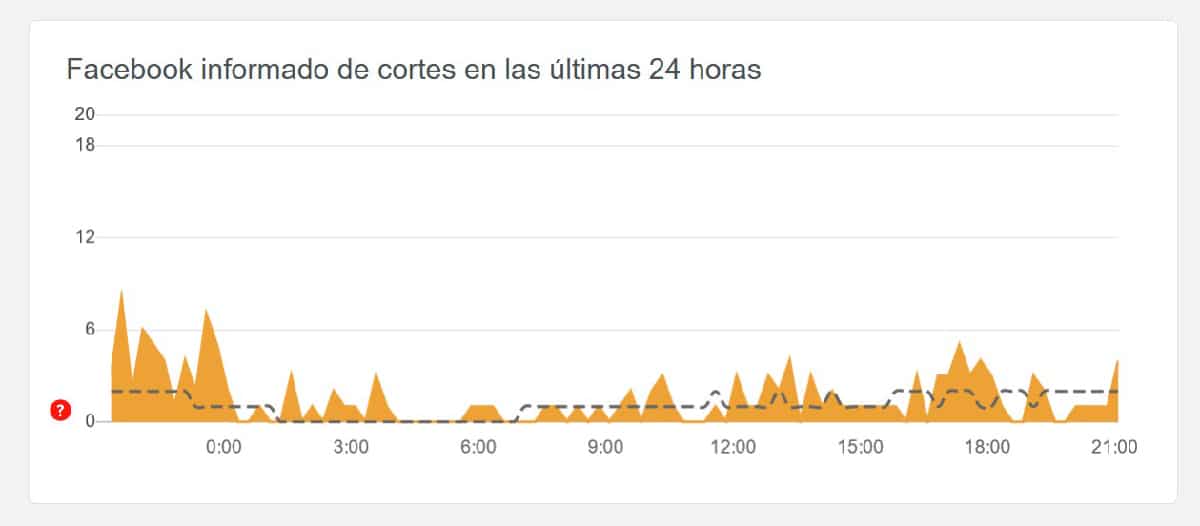
Når vi først ved, hvordan Facebook fungerer, er den første ting at kontrollere, om virksomhedens servere er nede. Den bedste måde at gøre dette på er gennem Down Detector. Denne hjemmeside indsamler brugerhændelser på forskellige platforme, herunder Facebook. Denne hjemmeside kan ikke kontrollere, om serverne rent faktisk fungerer eller ej, da de ikke har noget forhold til Facebook.
Down Detector registrerer hændelser rundt om i verden, ikke udelukkende i landet, så hvis antallet af registrerede hændelser ikke er meget højt, er det mest sandsynlige, at problemet ikke findes i selve platformen, så du bliver nødt til at kigge efter andre løsninger som dem, vi viser dig til fortsættelse.
Sluk for flytilstand

Flytilstand, der er tilgængelig på både iOS og Android, giver os mulighed for at deaktivere alle forbindelser på vores enhed. Som navnet godt beskriver, vises et flyikon, når denne funktion er aktiveret øverst på skærmen.
For at deaktivere flytilstand skal vi få adgang til topmenuen ved at skubbe fingeren fra toppen til bunden af skærmen og klikke på flyikonet, så vores smartphone får alle trådløse forbindelser aktiveret igen.
Tjek din internetforbindelse
Når vi først har udelukket, at problemet ikke ligger på serverne, er det næste trin at kontrollere, om vores enhed, hvad enten det er en smartphone, tablet eller computer de har internetforbindelse.
På computeren
For at kontrollere, om vi har en internetforbindelse på computeren, skal vi bare prøve at åbne en anden webside. Hvis der ikke åbnes en webside, og vi bruger en Mac, skal vi sørge for, at en omvendt trekant vises øverst til højre på skærmen, der repræsenterer Wi-Fi-forbindelsen.
Hvis det er en Windows-pc, skal vi gå til nederste højre hjørne af skærmen og se efter en omvendt trekant orienteret mod højre (den repræsenterer internetforbindelsen). Hvis ikke, har vi ikke en internetforbindelse
På smartphone
Hvis vores smartphone eller tablet er tilsluttet et Wi-Fi-netværk, vises det i øverst på skærmen, ikonet, der repræsenterer denne kommunikationsprotokol (inverteret trekant). Hvis ikke, skal vi glide fingeren fra toppen til bunden af skærmen og kontrollere, om vi har aktiveret Wi-Fi-forbindelsen (hvis den er markeret, vises den i en blå (iOS) eller mørkegrå (Android) farve.
Vores mobil vil have en dataforbindelse, så længe den er øverst på skærmen 3G / 4G / 5G vises (en af de tre). Hvis ikke, har vi sandsynligvis utilsigtet deaktiveret dataforbindelsen. For at aktivere det igen skal vi glide fingeren på skærmen ovenfra og ned og klikke på ikonet, der repræsenterer en antenne.
Tving luk appen

til slet ethvert spor af Facebook-applikationen i hukommelsen af vores enhed, der kan påvirke driften af applikationen, skal vi lukke applikationen fuldstændigt. Den første mulighed er at genstarte vores enhed, selvom der er en hurtigere metode.
For at lukke Facebook-applikationen på vores smartphone skal vi stryg opad fra bunden af skærmen for at få adgang til alle de applikationer, der aktuelt er åbne. Dernæst bevæger vi os til venstre for at finde applikationen og flytte den op, indtil den forsvinder fra multitasking.
Ryd cache

Sletning af cachen er en anden af de processer, vi skal gøre for at prøve at løse, at Facebook ikke fungerer. Applikationens cache er ansvarlig for lagring af applikationsdata, websider ... så det oplades hurtigere. Denne hukommelse slettes ikke automatisk, som om det sker med indholdet, der er gemt i hukommelsen, så vi er nødt til at slette det manuelt.
Ryd cachen på en computer
Processen til at slette cachen på en computer varierer afhængigt af den browser, vi bruger: Chrome, Edge, Safari, Firefox, Opera, Vivaldi ... Ikke for at forklare processen for alle browsere (vi vil altid efterlade nogle) Jeg vil forklare dig et lille trick.
Dette trick består i at få adgang til menuen browserindstillinger, gå til søgefeltet og skriv "cache" med en accent og uden anførselstegn. Hurtigt viser browseren os den eneste mulighed i menuen, der giver os mulighed for at fjerne den fra vores computer.
Ryd cache på Android
Hvis vi vil slette applikationscachen på Android, skal vi få adgang til applikationsindstillingerne via menuen Indstillinger - Programmer - Facebook og klik på Ryd data.
Ryd cache på iPhone
I iOS er muligheden for at slette cachen begrænset til applikationer, der tilbyder denne funktion, en funktion, der tilfældigvis ikke tilgængelig på Facebook.
Genstart vores enhed

I computing er der en løsning til ethvert problem. En løsning af den enkleste såvel som absurde, Det går gennem genstart af enheden, det være sig en computer, en smartphone eller en tablet. Hvis vi har arbejdet med computeren i flere timer, kan både Windows og macOS have ændret sig uden at vide det noget på enheden, der kan påvirke både internetforbindelsen og driften af den browser, vi bruger.
I tilfælde af smartphones og tablets sker det samme, men at være en enhed, der næsten aldrig slukker, en genstart fra tid til anden, gør aldrig ondt og vil sandsynligvis løse de problemer, vi ikke kun har med Facebook, men også med andre, der endnu ikke er kommet frem.
Opdater appen
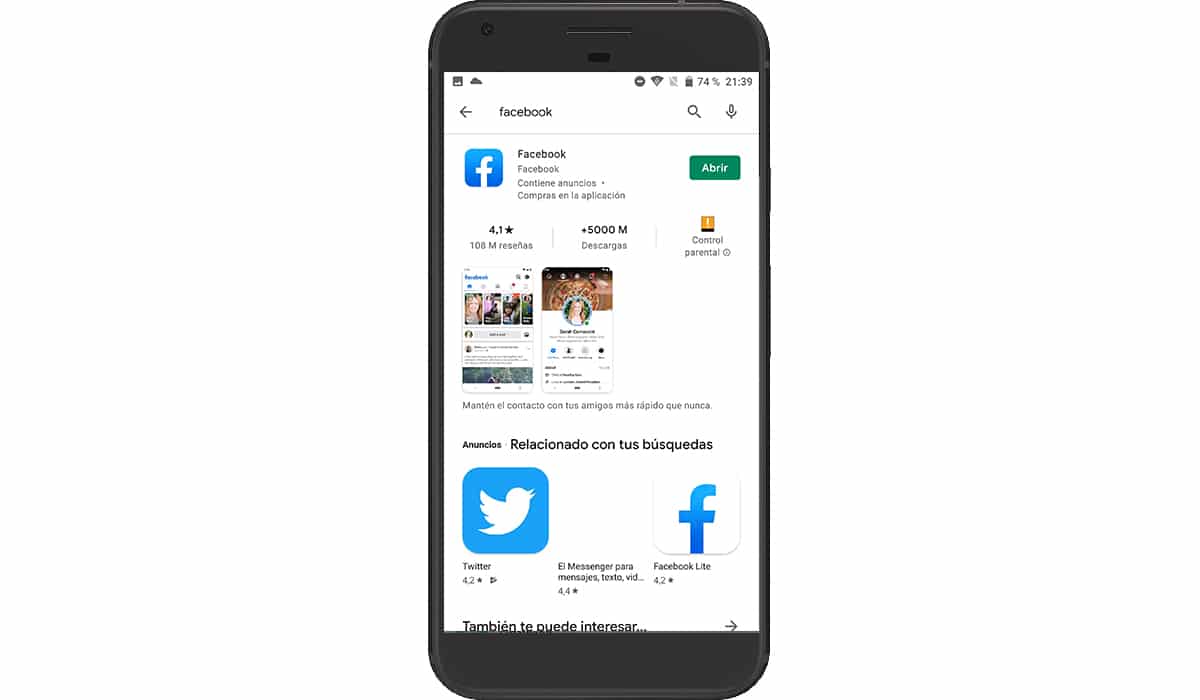
Før vi fortsætter med at fjerne og geninstallere Facebook-applikationen, skal vi kontrollere, om både Apple App Store og Google Play Store er find en ny appopdatering. Det er ikke almindeligt for Facebook at begrænse adgangen til sin platform, fordi den ikke har den seneste opdatering installeret.
Men hvis ansøgningen havde et sikkerhedsbrud, er det muligt, at virksomheden har blokeret adgangen til sin platform med gamle versioner af applikationen. Hvis vores smartphone eller tablet er gammel, og applikationen stopper med at opdatere i lang tid, kan vi bruge versionen Facebook Lite en meget let version af Facebook designet til ældre og / eller ressourcebegrænsede smartphones.
Fjern og geninstaller Facebook
En anden løsning til, at Facebook-applikationen fungerer igen som den første dag, er at slette applikationen til fjern således spor af applikationen på vores smartphone eller tablet.
Hvis det er en computer, kan vi det spring dette trin over, da den tilgængelige applikation til både Windows og macOS ikke er opdateret i flere år, så det tilrådes at bruge en browser til at få adgang til tjenesten.
Slet applikation på Android

For at slette en applikation på Android skal vi tryk og hold på appikonet og skub ikonet til toppen, indtil indstillingen Slet applikation.
Slet app på iPhone

Hvis vi vil slette Facebook-applikationen på iOS, skal vi længe trykke på applikationsikonet i mere end et sekund. I den dialogboks, der vises, vælger vi Slet app.
Hvis vores enhed er ældre, ved at holde applikationsikonet, ikonerne, nede de begynder at danse. I det øjeblik klikker vi på minustegnet, der vises i øverste venstre del af applikationsikonet for at slette det.